Esta página aplica-se ao Apigee e ao Apigee Hybrid.
Veja a documentação do
Apigee Edge.
![]()
Um proxy de API do Apigee tem dois pontos finais: um ponto final do proxy e um ponto final de destino. O ponto final do proxy é a interface do cliente. Recebe pedidos de clientes e envia respostas aos clientes. O ponto final de destino é a interface do produtor da API. Comunica-se do Apigee para um produtor de API, como um serviço de back-end ou uma API. Para saber mais sobre os pontos finais, consulte o artigo O que é um proxy de API?
Neste passo, vai alterar o ponto final de destino do proxy de API para https://mocktarget.apigee.net/xml, um recurso que devolve dados XML de teste. Depois de fazer a alteração, reimplementa e testa o proxy de API revisto.
Apigee na Cloud Console
Na Google Cloud consola, aceda à página Desenvolvimento de proxy > Proxies de API.
- Certifique-se de que o mesmo projeto do Google Cloud onde criou o proxy de API está selecionado no menu pendente na parte superior da página.
- Na tabela de proxies, selecione o proxy myproxy, que criou no Passo 1: criar um proxy de API.
- Clique no separador Desenvolver.
Explore a vista Desenvolver
No painel do lado esquerdo da vista Desenvolver, pode:
- Pesquise texto no proxy no campo Pesquisar proxy.
- Adicionar novas políticas.
- Adicione pontos finais de proxy e de destino.
- Adicione outros recursos.
Se não quiser ver o painel do lado esquerdo, pode reduzi-lo clicando no botão de fechar  .
.
O painel do lado direito da vista Desenvolver apresenta os editores visuais e de texto para o proxy:
- O editor visual oferece uma vista gráfica do fluxo de pedidos e respostas.
- O editor de texto permite-lhe editar o XML do proxy ou do destino.
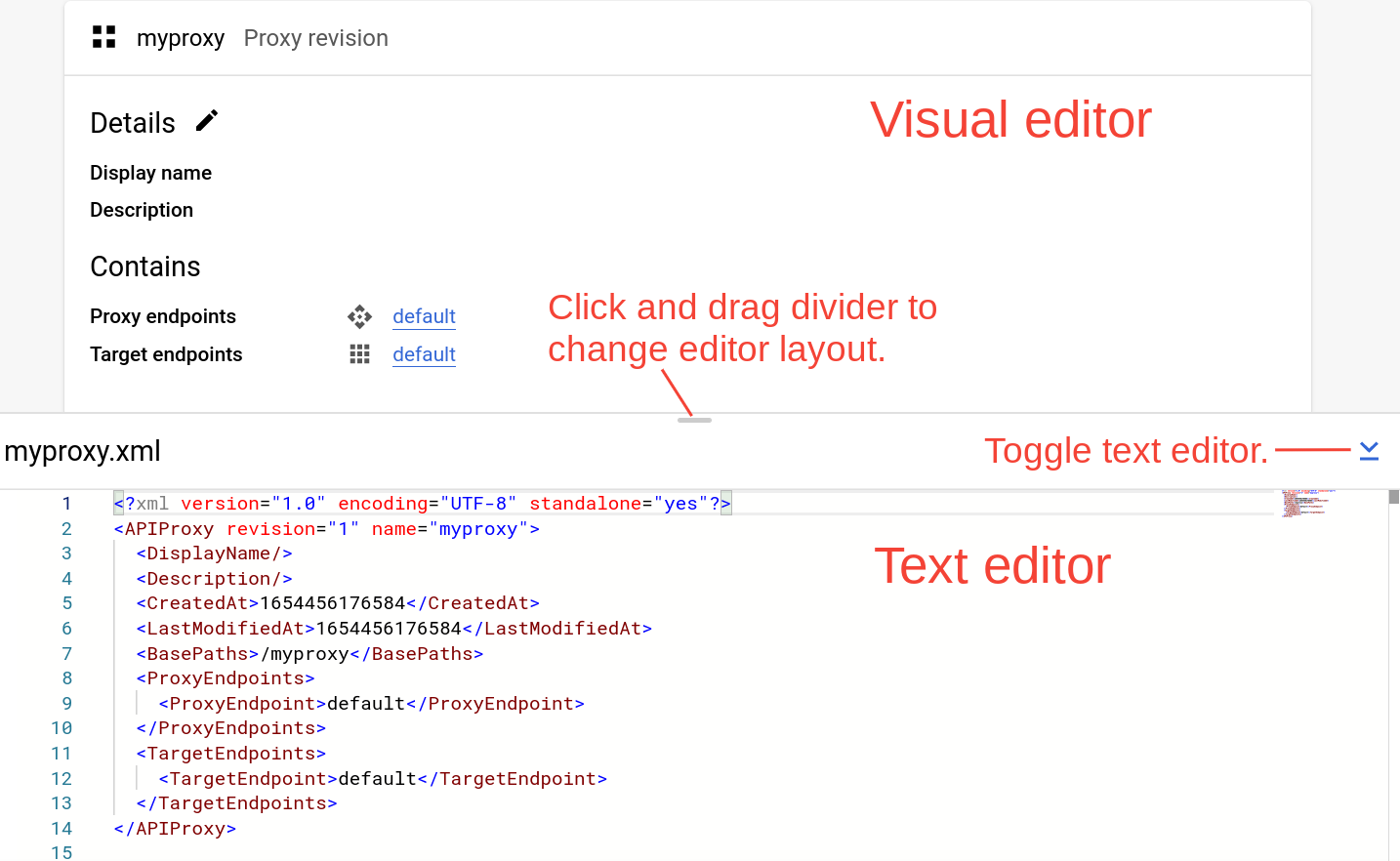
Notas:
- Pode clicar e arrastar a barra de divisão entre os dois editores para cima ou para baixo para expandir a área de visualização de qualquer um dos editores.
- Pode expandir a área de apresentação do editor visual clicando no botão de ativação/desativação no lado direito do editor de texto, o que fecha o painel do editor de texto. Clique novamente no botão para reabrir o painel do editor de texto.
Altere o ponto final de destino
Para alterar o ponto final de destino do proxy:
- No painel Revisão do proxy, selecione Pontos finais de destino > predefinição.
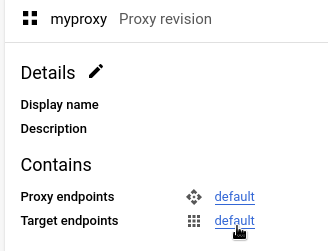
É apresentado um diagrama do ponto final de destino no editor visual:
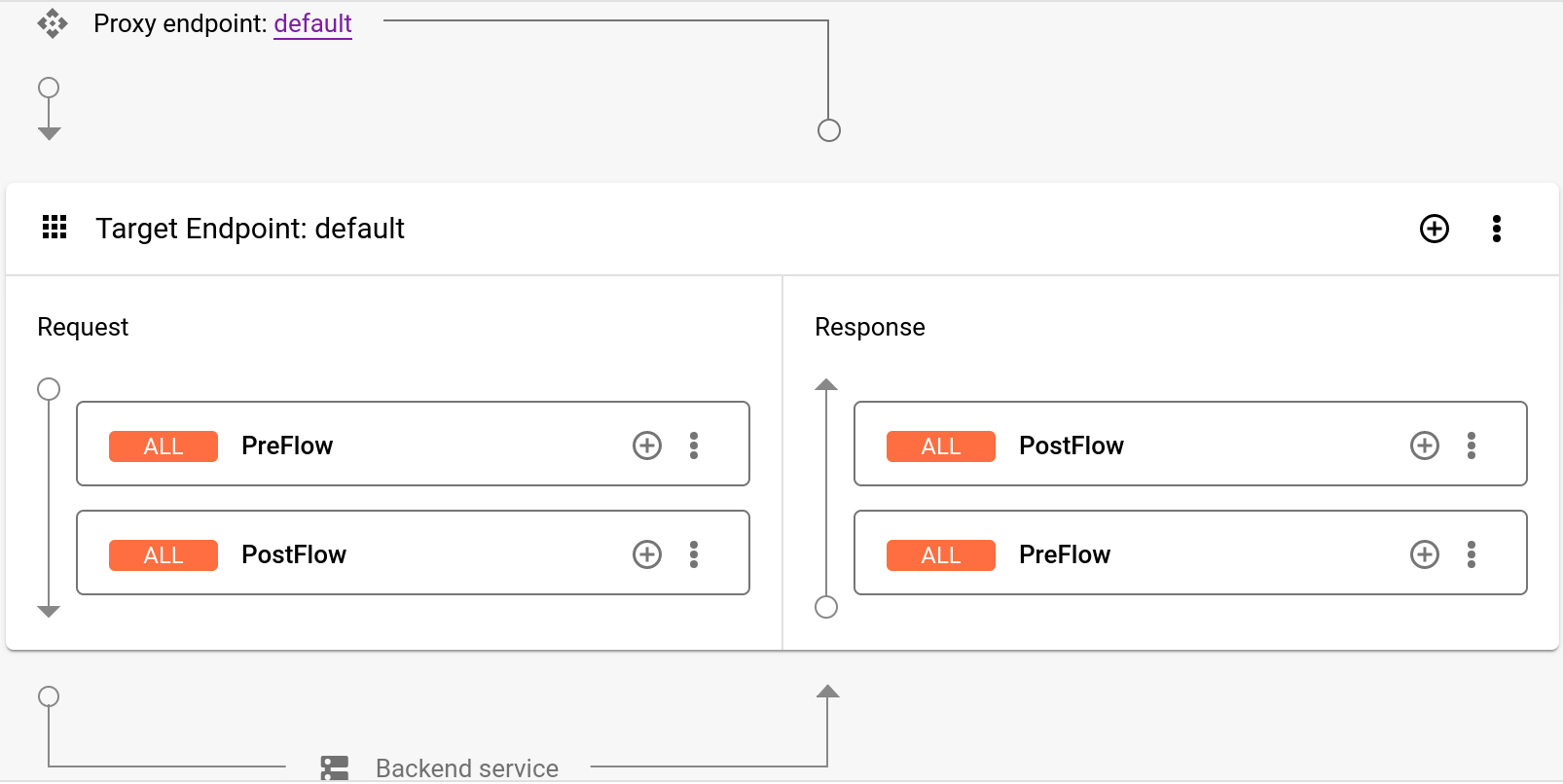
Abaixo do editor visual, o código XML do ponto final de destino é apresentado no editor de texto:
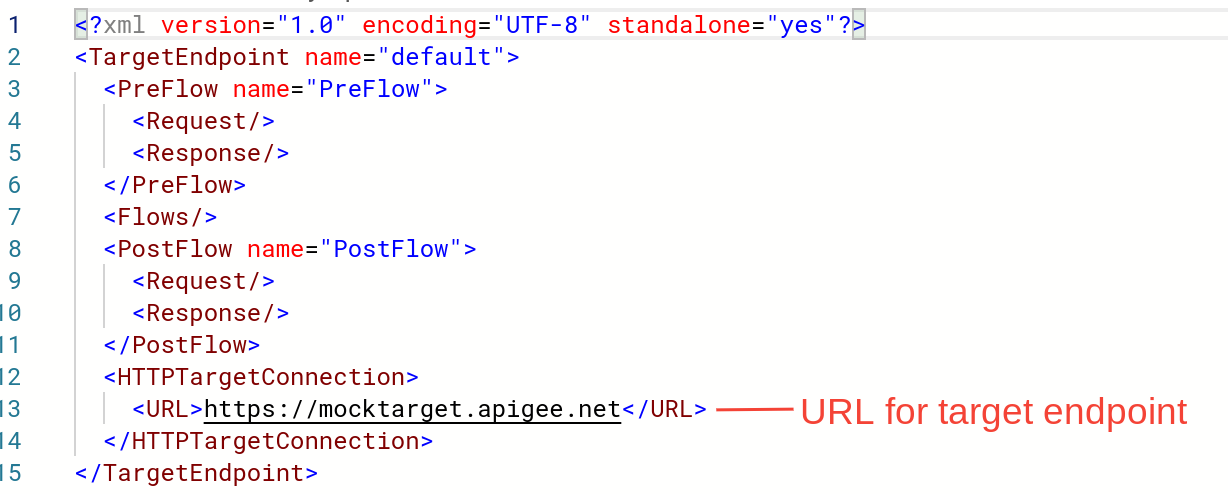
No editor de texto, altere
<URL>parahttps://mocktarget.apigee.net/xml. (Anexe "/xml" ao URL existente.)O novo URL é apresentado abaixo:
... <HTTPTargetConnection> <Properties/> <URL>https://mocktarget.apigee.net/xml</URL> </HTTPTargetConnection> ...
- Clique na seta junto a Guardar na parte superior direita do editor de proxy e selecione Guardar como nova revisão.
- Para implementar as alterações, clique em Implementar.
- Na caixa de diálogo Implementar, selecione a revisão e o ambiente no qual implementar e clique em Implementar.
IU do Apigee Classic
Para alterar o ponto final de destino do proxy:
- Inicie sessão na IU do Apigee.
- Selecione Desenvolver > Proxies de API.
- Selecione o proxy na lista para apresentar os detalhes do proxy de API. Se não vir o seu proxy na lista, certifique-se de que selecionou a organização correta, conforme descrito em Alternar entre as suas organizações.
Clique no separador Desenvolver:

Esta ação encaminha a página para o editor de proxy de API. O editor de proxy permite-lhe ver a estrutura do seu proxy de API e configurar o respetivo fluxo. (Um fluxo é apenas o caminho passo a passo que um pedido de proxy de API percorre através da plataforma Apigee. Outros tutoriais abordam o conceito de fluxos.)
- No painel Navigator, selecione Pontos finais de destino >
predefinição > PreFlow:
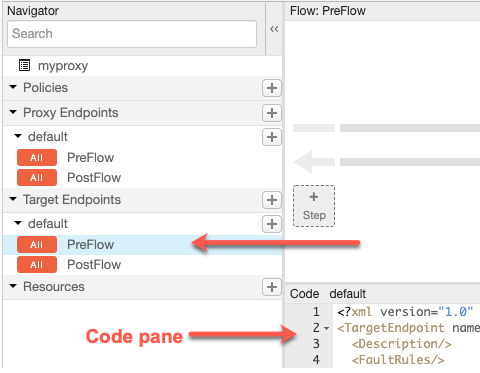
O Apigee apresenta as definições do ponto final no painel Código:
<TargetEndpoint name="default"> <Description/> <FaultRules/> <PreFlow name="PreFlow"> <Request/> <Response/> </PreFlow> <PostFlow name="PostFlow"> <Request/> <Response/> </PostFlow> <Flows/> <HTTPTargetConnection> <Properties/> <URL>https://mocktarget.apigee.net</URL> </HTTPTargetConnection> </TargetEndpoint>O ponto final de destino é definido pelo elemento
<HTTPTargetConnection>. Altere o URL para
"https://mocktarget.apigee.net/xml". (Anexe "/xml" ao URL existente.)O novo URL devolve um pequeno bloco de XML no corpo da resposta.
A configuração do ponto final deve ter o seguinte aspeto:
... <HTTPTargetConnection> <Properties/> <URL>https://mocktarget.apigee.net/xml</URL> </HTTPTargetConnection> ...
Para guardar as alterações à configuração do proxy, clique no botão Guardar.
O Apigee guarda as alterações numa nova revisão do proxy.
- Para implementar a nova revisão, selecione Implementar em: teste e clique em Implementar 2.
- Na caixa de diálogo de confirmação, clique em Implementar.
Se ocorrer um erro, o Apigee guarda as alterações, mas não implementa o proxy. No caso de um erro:
- Corrija a configuração do proxy. O Apigee pode fornecer orientações de sintaxe como um pop-up.
- Implemente manualmente as alterações no ambiente
testclicando em Implementação > Teste se o Apigee não o fizer automaticamente.
Pode verificar se a revisão do proxy foi implementada com êxito consultando o estado da revisão de implementação junto ao menu pendente Implementar. Por exemplo:

Teste o proxy
Para testar a revisão do proxy de API, chame o proxy tal como fez em Chame um proxy de API.
Desta vez, o ponto final mocktarget devolve XML no corpo da resposta:
<?xml version="1.0" encoding="UTF-8"?> <root> <city>San Jose</city> <firstName>John</firstName> <lastName>Doe</lastName> <state>CA</state> </root>
Agora que o proxy de API devolve dados XML, no passo seguinte, vai adicionar uma política que converte XML em JSON.
1 2 3 4 (NEXT) Passo 5: adicione uma política
